Cách kích hoạt chế độ siêu bảo mật mới trong Gmail
Confidential Mode của Gmail sẽ cung cấp cho bạn thêm nhiều quyền quản lý hộp thư cá nhân của mình tốt hơn, và để kích hoạt tính năng này bạn cần thực hiện theo các hướng dẫn sau.
Confidential Mode là tính năng mới trên Gmail
Confidential Mode không sử dụng kỹ thuật các giao thức email chuẩn để gửi thư mà thay vào đó, thư bí mật được lưu trữ trên máy chủ của Google.
Gửi email bảo mật
Google đang bắt đầu triển khai dần Confidential Mode đến người dùng, do đó hãy đảm bảo bạn đang sử dụng Gmail mới. Khi nó đến với tài khoản của bạn, bạn sẽ thấy nút Turn Confidential Mode On/Off mới trong thanh công cụ ở cuối cửa sổ soạn thư.
Bạn có thể thiết lập giới hạn cho email trước khi nó hết hạn
Nhấp vào Gmail và yêu cầu khi bạn muốn email hết hạn cũng như có muốn bật xác minh SMS hay không. Bạn chỉ cần viết email của mình và sẽ thấy ký hiệu báo cho bạn biết đang ở Confidential Mode. Bạn cũng có thể gửi email như bình thường, mặc dù nếu bật tính năng SMS, bạn có thể được yêu cầu nhập số điện thoại.
Bạn có thể thiết lập yêu cầu nhập số điện thoại để đọc email
Video đang HOT
Lưu ý: Nếu bạn không muốn chờ ngày hết hạn cho thư đã gửi, bạn có thể mở thư bất kỳ lúc nào trong thư mục Sent. Bạn sẽ thấy một tùy chọn ở đó để tắt quyền truy cập ngay lập tức.
Nhận email bảo mật
Để nhận email bảo mật, người dùng Gmail phải sử dụng phiên bản mới nhất. Khi email bảo mật đến bạn sẽ thấy nút Forward bị tắt và có biểu ngữ giải thích tính năng này. Ngoài ra, nó vẫn trông giống như một email tiêu chuẩn. Và khi email hết hạn, văn bản biến mất hoàn toàn.
Nút Forward không xuất hiện trên email Confidential Mode
Có một lưu ý là, nếu sử dụng ứng dụng email của bên thứ ba, thay vì nhìn thấy tin nhắn, họ sẽ thấy một liên kết ở dạng yêu cầu mở tin nhắn trong trình duyệt.
Confidential Mode ngăn mọi người chỉ đơn giản nhấn Forward để chia sẻ tin nhắn của bạn, nhưng nó không ngăn họ chia sẻ nó. Không có gì ngăn cản người khác sao chép và dán nội dung thư của bạn vào thư mới và gửi thư đó cho người khác. Cũng không có gì ngăn cản họ chụp ảnh màn hình.
Bạn vẫn có thể chụp ảnh màn hình hay sao chép/dán nội dung email từ Confidential Mode
Nếu người mà bạn đang gửi email không thể tin cậy, tính năng này sẽ không tạo sự khác biệt ngoài việc báo hiệu rằng bạn muốn email được giữ riêng tư. Về cơ bản, hãy tránh sử dụng tính năng này để gửi thông tin ngân hàng hoặc mật khẩu.
Thành Luân
Theo Thanhnien
Làm thế nào để bảo mật Facebook tốt hơn?
Với hơn 2 tỉ người sử dụng hàng tháng, Facebook luôn là miếng mồi béo bở đối với tội phạm mạng. Làm thế nào để bảo mật tài khoản tốt hơn khi sử dụng Internet?
Đa số ai trong chúng ta cũng đều có tài khoản Facebook, Twitter hoặc Instagram để kết nối với bạn bè, trao đổi công việc và chia sẻ những thông tin yêu thích.
Theo ghi nhận, người dùng hiện nay thường khá lơ là trong việc bảo mật, dễ dàng bị lừa hoặc mất tài khoản Facebook, Gmail vì những thông tin không có thật trên mạng xã hội. Dưới đây là một số cách đơn giản để bảo mật, hạn chế tối đa việc bị tấn công đánh cắp tài khoản.
1. Kích hoạt tính năng xác thực hai lớp
Đa số các mạng xã hội và những dịch vụ quan trọng hiện nay đều hỗ trợ tính năng xác thực hai lớp, đơn cử như Facebook, Gmail, Outlook, iCloud... Khi kích hoạt, ngoài việc đăng nhập bằng mật khẩu thông thường, bạn sẽ nhận thêm một mã bảo mật để xác thực lại lần nữa trước khi được phép truy cập vào tài khoản.
Để kích hoạt tính năng xác thực hai lớp cho Facebook, bạn hãy truy cập vào địa chỉ https://www.facebook.com/settings?tab=security, chọn Login Approvals, đánh dấu vào ô Require a security code to access my account from unknown browsers rồi nhấn Get Started để bắt đầu.
Tiếp theo, bạn hãy lựa chọn loại thiết bị đang sử dụng, nếu không phải smartphone thì chọn Other, làm theo các bước hướng dẫn cho đến khi hoàn tất.
2. Sử dụng các trình quản lí mật khẩu
Nếu có quá nhiều tài khoản, bạn nên cài đặt thêm các ứng dụng quản lí mật khẩu để đỡ phải nhớ, vừa tiết kiệm thời gian và tránh được keylogger. Với cơ chế bảo mật 256-bit và khả năng tạo mật khẩu ngẫu nhiên, mọi thông tin cá nhân của bạn sẽ được bảo vệ an toàn.
Một số ứng dụng quản lí mật khẩu phổ biến hiện nay như LastPass, Sticky Password, 1Password và Dashlane, hỗ trợ đa nền tảng và tự động đăng nhập.
3. Hãy sử dụng email riêng cho các tài khoản quan trọng
Đa số người dùng hiện nay đều có xu hướng sử dụng một email duy nhất cho nhiều tài khoản khác nhau. Việc này hoàn toàn sai lầm, bởi nếu email bị đánh cắp, tin tặc có thể dò ra những tài khoản khác có liên quan.
Vào tháng 5/2016, tin tặc Peace_of_mind đã từng rao bán mật khẩu và địa chỉ email của hơn 360 triệu tài khoản MySpace, 117 triệu tài khoản LinkedIn, 65 triệu email Tumblr và khoảng 200 triệu tài khoản Yahoo.
Để hạn chế vấn đề trên, bạn hãy tạo một địa chỉ email hoàn toàn mới và không sử dụng nó trong bất kì dịch vụ nào ngoại trừ Facebook. Sau đó, truy cập vào địa chỉ https://www.facebook.com/settings?tab=account, chọn Contact> Edit> Add another email or mobile number và thêm vào email mới tạo, xóa email cũ và nhấn Save Changes để lưu lại.
4. Sử dụng số điện thoại để bảo mật
Để hạn chế bị tấn công mã hóa mật khẩu, bạn nên thêm số điện thoại cá nhân vào Facebook bằng cách truy cập vào Settings> Security> Login Alerts và làm theo các bước hướng dẫn. Số điện thoại này có thể dùng làm tùy chọn khôi phục tài khoản, thông báo về các phiên đăng nhập từ những thiết bị lạ và giúp thay đổi mật khẩu kịp thời.
Theo Danviet.vn
Google thêm tính năng bảo mật giúp chặn ứng dụng chưa được xác minh 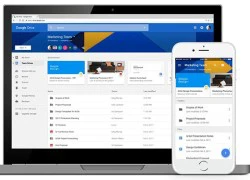 Google vừa thêm một màn hình cảnh báo mới cho bất kỳ ứng dụng nào từ các nhà phát triển, mà chưa thông qua hệ thống xác minh ứng dụng của công ty. Liên tục những biện pháp tăng cường bảo mật đã được Google bổ sung gần đây. ẢNH: GOOGLE Theo Engadget, hành động nói trên diễn ra trong bối cảnh Google...
Google vừa thêm một màn hình cảnh báo mới cho bất kỳ ứng dụng nào từ các nhà phát triển, mà chưa thông qua hệ thống xác minh ứng dụng của công ty. Liên tục những biện pháp tăng cường bảo mật đã được Google bổ sung gần đây. ẢNH: GOOGLE Theo Engadget, hành động nói trên diễn ra trong bối cảnh Google...
 Nữ ca sĩ từng phải bán nhà bán xe làm MV: Từ xếp hạng 36 nay "chễm chệ" ngôi vương top 1 trending toàn cầu04:19
Nữ ca sĩ từng phải bán nhà bán xe làm MV: Từ xếp hạng 36 nay "chễm chệ" ngôi vương top 1 trending toàn cầu04:19 Tạm giữ 6 nghi can liên quan vụ nam sinh bị nhóm người đánh đến nứt sọ01:11
Tạm giữ 6 nghi can liên quan vụ nam sinh bị nhóm người đánh đến nứt sọ01:11 Video: Cận cảnh cú xoay 360 độ của máy bay tiêm kích trên bầu trời TP.HCM, biểu cảm của phi công gây sốt00:45
Video: Cận cảnh cú xoay 360 độ của máy bay tiêm kích trên bầu trời TP.HCM, biểu cảm của phi công gây sốt00:45 Bùng nổ MXH: Thủ tướng Singapore đăng video cùng Thủ tướng Phạm Minh Chính lên TikTok, chèn nhạc Bắc Bling remix00:18
Bùng nổ MXH: Thủ tướng Singapore đăng video cùng Thủ tướng Phạm Minh Chính lên TikTok, chèn nhạc Bắc Bling remix00:18 Phút nghẹt thở giải cứu bé gái 9 tuổi bị khống chế bằng dao trên mái nhà00:24
Phút nghẹt thở giải cứu bé gái 9 tuổi bị khống chế bằng dao trên mái nhà00:24 Nam ca sĩ Việt bỏ chạy khi gặp động đất tại Thái Lan, sợ hãi đến mức chỉ lấy đúng 1 món đồ không giống ai!00:20
Nam ca sĩ Việt bỏ chạy khi gặp động đất tại Thái Lan, sợ hãi đến mức chỉ lấy đúng 1 món đồ không giống ai!00:20 Cô dâu rơi tõm xuống nước khi đi qua cầu khỉ, chú rể nhất quyết không nhảy xuống cứu: 14 triệu người hóng cái kết01:30
Cô dâu rơi tõm xuống nước khi đi qua cầu khỉ, chú rể nhất quyết không nhảy xuống cứu: 14 triệu người hóng cái kết01:30 Thất thứ 3 của Quý Bình: 1 sao nữ đều đặn tới viếng, bật khóc ôm chầm lấy vợ của nam diễn viên01:18
Thất thứ 3 của Quý Bình: 1 sao nữ đều đặn tới viếng, bật khóc ôm chầm lấy vợ của nam diễn viên01:18 Dàn sao Việt hoang mang vì động đất: Bùi Công Nam kinh hoàng tháo chạy, cảnh tượng rung lắc bên trong nhà 1 sao nữ gây sợ hãi00:24
Dàn sao Việt hoang mang vì động đất: Bùi Công Nam kinh hoàng tháo chạy, cảnh tượng rung lắc bên trong nhà 1 sao nữ gây sợ hãi00:24 Sự hết thời của một ngôi sao: Từng được khen hát hay hơn Sơn Tùng giờ sự nghiệp về 0, không còn gì ngoài scandal!11:56
Sự hết thời của một ngôi sao: Từng được khen hát hay hơn Sơn Tùng giờ sự nghiệp về 0, không còn gì ngoài scandal!11:56 Clip thanh niên sinh năm 2001 "thông chốt", tông gãy xương sườn Đại úy Công an ở Thái Bình00:30
Clip thanh niên sinh năm 2001 "thông chốt", tông gãy xương sườn Đại úy Công an ở Thái Bình00:30Tin đang nóng
Tin mới nhất

Nâng cao và biến đổi hình ảnh của bạn bằng trình chỉnh sửa video trực tuyến CapCut

Cách đăng Facebook để có nhiều lượt thích và chia sẻ

Thêm nhiều bang của Mỹ cấm TikTok

Microsoft cấm khai thác tiền điện tử trên các dịch vụ đám mây để bảo vệ khách hàng

Facebook trấn áp hàng loạt công ty phần mềm gián điệp

Meta đối mặt cáo buộc vi phạm các quy tắc chống độc quyền với mức phạt 11,8 tỷ đô

Không cần thăm dò, Musk nên sớm từ chức CEO Twitter

Đại lý Việt nhập iPhone 14 kiểu 'bia kèm lạc'

Khai trương hệ thống vé điện tử và dịch vụ trải nghiệm thực tế ảo XR tại Quần thể Di tích Cố đô Huế

'Dở khóc dở cười' với tính năng trợ giúp người bị tai nạn ôtô của Apple

Xiaomi sa thải hàng nghìn nhân sự

Apple sẽ bắt đầu sản xuất MacBook tại Việt Nam vào giữa năm 2023
Có thể bạn quan tâm

Xử lý 2 tài xế xe ôm đánh nhau loạn xạ trên đường ở Hóc Môn
Pháp luật
00:27:07 30/03/2025
Bơi qua sông về nhà sau cuộc nhậu, người đàn ông đuối nước tử vong
Tin nổi bật
00:11:45 30/03/2025
Sang tháng 4, có 4 con giáp may mắn vượt bậc, thu hút tài lộc, dễ "hái" ra tiền còn dễ gặp quý nhân
Trắc nghiệm
23:52:43 29/03/2025
Stranger Things, One Piece và những bộ phim "tốn kém" nhất trên Netflix
Hậu trường phim
23:22:37 29/03/2025
Visual của "ông hoàng" G-Dragon làm MXH náo loạn, khẳng định ngôi vương bằng vương miện bạc tỷ!
Nhạc quốc tế
23:17:15 29/03/2025
Cẩm Ly sang Mỹ phẫu thuật: Òa khóc trước khi lên bàn mổ, Minh Tuyết nói một câu
Tv show
23:13:08 29/03/2025
Khi Cuộc Đời Cho Bạn Quả Quýt và cho khán giả tuyệt tác hay nhất 2025
Phim châu á
23:02:12 29/03/2025
'Lưỡi hái tử thần: Huyết thống': Tử thần đã quay trở lại, hứa hẹn gieo rắc nỗi khiếp sợ mới vào mùa hè này
Phim âu mỹ
22:56:41 29/03/2025
Phía "nữ ca sĩ Hàn Quốc" bị ViruSs từ chối không cho lên livestream nói gì sau ồn ào tối qua?
Sao việt
22:52:40 29/03/2025
Bộ Ngoại giao Mỹ tuyên bố chính thức đóng cửa USAID
Thế giới
22:12:40 29/03/2025
 Lỗ hổng nghiêm trọng xuất hiện trong các công cụ mã hóa email
Lỗ hổng nghiêm trọng xuất hiện trong các công cụ mã hóa email Google phát hành Wear OS Phone có tùy chọn trả lời nhanh
Google phát hành Wear OS Phone có tùy chọn trả lời nhanh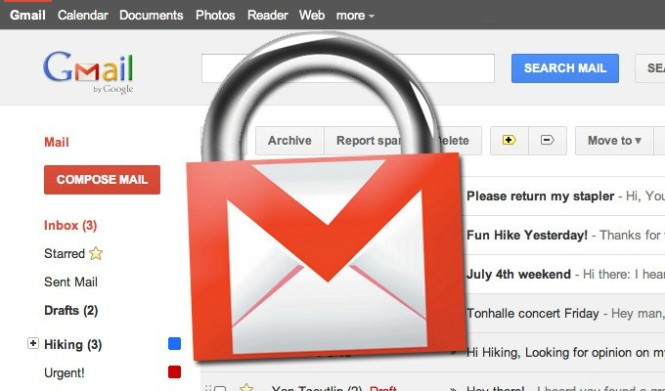

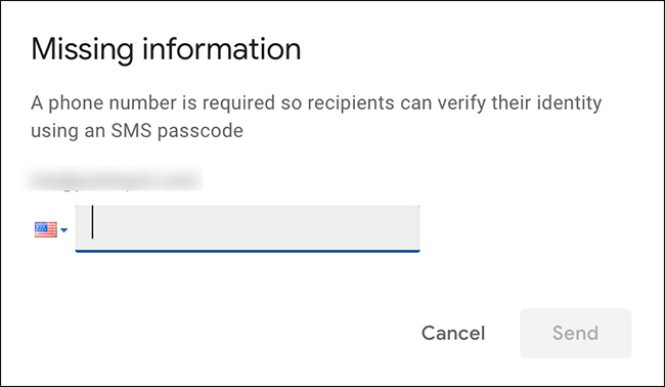
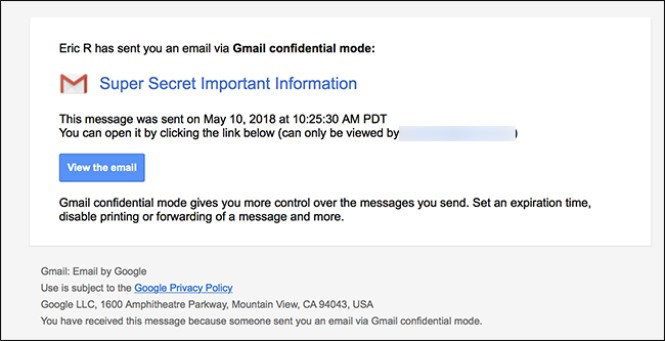
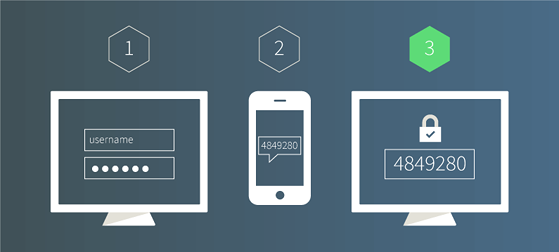

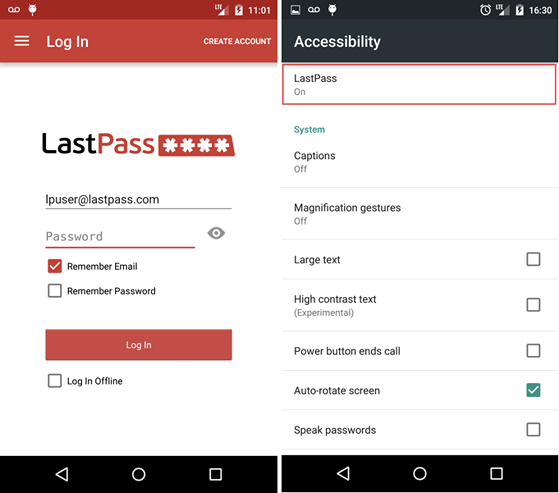
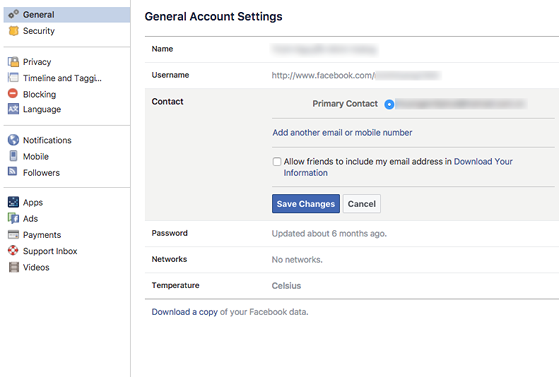
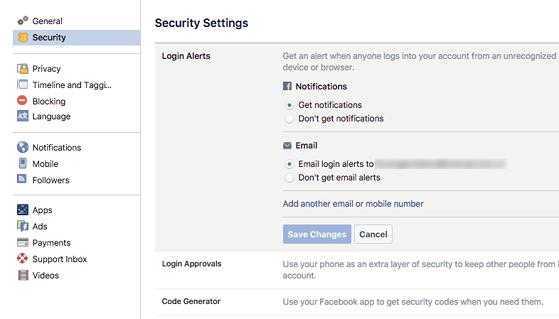
 Phát hiện số lượng lớn tài khoản Facebook, Gmail tại Việt Nam bị tin tặc tấn công
Phát hiện số lượng lớn tài khoản Facebook, Gmail tại Việt Nam bị tin tặc tấn công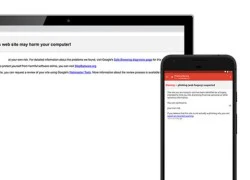 Gmail được bổ sung máy học cho bộ lọc thư lừa đảo và spam
Gmail được bổ sung máy học cho bộ lọc thư lừa đảo và spam Smart Compose giúp người dùng Gmail soạn mail siêu nhanh
Smart Compose giúp người dùng Gmail soạn mail siêu nhanh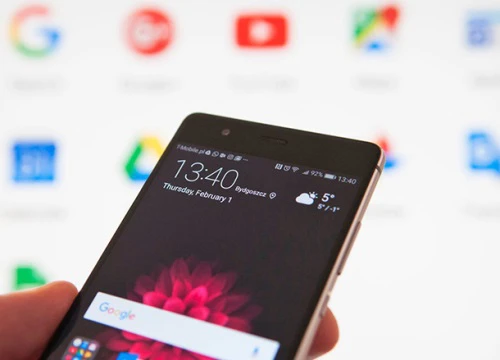 Không chỉ nghe lén, mã độc ZooPark còn bí mật khai thác camera điện thoại
Không chỉ nghe lén, mã độc ZooPark còn bí mật khai thác camera điện thoại Ứng dụng độc hại chuyên lấy cắp tin nhắn, cuộc gọi của người dùng Android
Ứng dụng độc hại chuyên lấy cắp tin nhắn, cuộc gọi của người dùng Android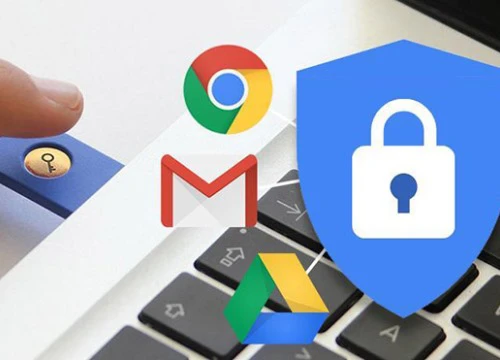 "Chuyên gia an ninh" của Google cập bến iOS
"Chuyên gia an ninh" của Google cập bến iOS Midu khoe clip du lịch Trung Quốc: Visual chồng thiếu gia thành tâm điểm, lộ 1 hành động siêu mê vợ!
Midu khoe clip du lịch Trung Quốc: Visual chồng thiếu gia thành tâm điểm, lộ 1 hành động siêu mê vợ! "Đệ nhất mỹ nhân" Kim Hee Sun vội ra quyết định đau lòng
"Đệ nhất mỹ nhân" Kim Hee Sun vội ra quyết định đau lòng HOT: Bắc Bling quá đỉnh, Hoà Minzy lần đầu tiên đạt kỷ lục 100 triệu view nhanh nhất sự nghiệp!
HOT: Bắc Bling quá đỉnh, Hoà Minzy lần đầu tiên đạt kỷ lục 100 triệu view nhanh nhất sự nghiệp! Nữ nghệ sĩ mất 4 người thân trong 2 tháng, nén nỗi đau gánh cả gia tộc trên vai, làm những việc không ai biết
Nữ nghệ sĩ mất 4 người thân trong 2 tháng, nén nỗi đau gánh cả gia tộc trên vai, làm những việc không ai biết Người phụ nữ hơn 20 lần đưa vàng giả đi cầm ở tiệm kim hoàn
Người phụ nữ hơn 20 lần đưa vàng giả đi cầm ở tiệm kim hoàn Quang Hải chỉ bằng 3 chữ đã đập tan tin đồn ly hôn với Chu Thanh Huyền, netizen khen: Bản lĩnh hơn khi ghi bàn!
Quang Hải chỉ bằng 3 chữ đã đập tan tin đồn ly hôn với Chu Thanh Huyền, netizen khen: Bản lĩnh hơn khi ghi bàn! Cường Đô La đưa con gái rượu đi xem trường cấp 1: Soi học phí mới thấy đúng chuẩn "trường nhà giàu"
Cường Đô La đưa con gái rượu đi xem trường cấp 1: Soi học phí mới thấy đúng chuẩn "trường nhà giàu" Nhìn Đường Yên 41 tuổi và Dương Mịch 38 tuổi mới thấy: Tuổi tác không phải vấn đề, quan trọng là cách đối diện với thời gian
Nhìn Đường Yên 41 tuổi và Dương Mịch 38 tuổi mới thấy: Tuổi tác không phải vấn đề, quan trọng là cách đối diện với thời gian "Em bé thiên niên kỷ" của Trung Quốc đột tử ở tuổi 25
"Em bé thiên niên kỷ" của Trung Quốc đột tử ở tuổi 25 Động đất xảy ra, phú bà sống ở tầng 36 Landmark 81 mặc luôn đồ ngủ chạy xuống, không quên xách theo túi hiệu
Động đất xảy ra, phú bà sống ở tầng 36 Landmark 81 mặc luôn đồ ngủ chạy xuống, không quên xách theo túi hiệu Cực choáng: Gần 1,5 triệu người xem Pháo chất vấn ViruSs chuyện ngoại tình trực tiếp giữa đêm
Cực choáng: Gần 1,5 triệu người xem Pháo chất vấn ViruSs chuyện ngoại tình trực tiếp giữa đêm Vợ Quý Bình vừa lau bàn thờ cho chồng vừa nghẹn ngào tâm sự: "Em vẫn như xưa, cắm hoa xấu hoắc"
Vợ Quý Bình vừa lau bàn thờ cho chồng vừa nghẹn ngào tâm sự: "Em vẫn như xưa, cắm hoa xấu hoắc" Sốc: Ngô Kiến Huy và quản lý 12 năm mâu thuẫn chuyện tiền bạc, nam ca sĩ đăng đàn yêu cầu đối chất!
Sốc: Ngô Kiến Huy và quản lý 12 năm mâu thuẫn chuyện tiền bạc, nam ca sĩ đăng đàn yêu cầu đối chất! Danh ca Khánh Ly bị đột quỵ ở tuổi 80, dừng biểu diễn
Danh ca Khánh Ly bị đột quỵ ở tuổi 80, dừng biểu diễn Sao nam Vbiz bị HIV lên tiếng khi bị tố ăn cắp tiền trong khách sạn
Sao nam Vbiz bị HIV lên tiếng khi bị tố ăn cắp tiền trong khách sạn Cô gái giống Chu Thanh Huyền trong clip ở quán karaoke chính thức lên tiếng, liệu vợ Quang Hải có được minh oan?
Cô gái giống Chu Thanh Huyền trong clip ở quán karaoke chính thức lên tiếng, liệu vợ Quang Hải có được minh oan? Vì sao trận động đất lớn chưa từng có ở Myanmar lại khiến nhà cao tầng ở Hà Nội, TPHCM rung lắc mạnh?
Vì sao trận động đất lớn chưa từng có ở Myanmar lại khiến nhà cao tầng ở Hà Nội, TPHCM rung lắc mạnh? Lộ tin nhắn nghi công ty Kim Soo Hyun nói dối: Kim Sae Ron 5 lần 7 lượt nhắc tới chữ "chết", đòi tới bến 12,3 tỷ đồng
Lộ tin nhắn nghi công ty Kim Soo Hyun nói dối: Kim Sae Ron 5 lần 7 lượt nhắc tới chữ "chết", đòi tới bến 12,3 tỷ đồng